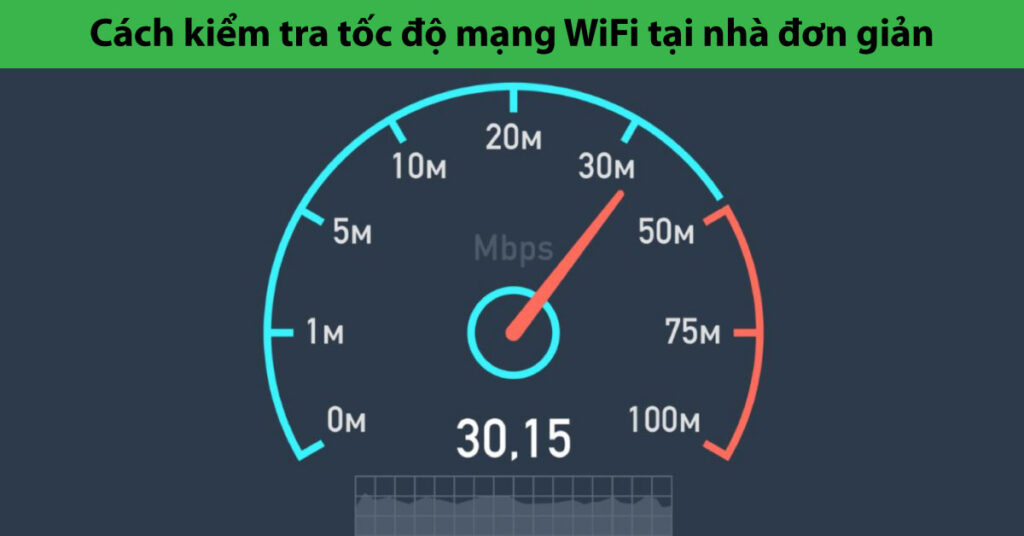Trong thời đại số hiện nay, một kết nối internet WiFi ổn định là cực kỳ cần thiết. Nó phục vụ cho mọi hoạt động từ làm việc tại nhà, học tập trực tuyến đến giải trí đỉnh cao. Tuy nhiên, đôi khi bạn cảm thấy mạng bị chậm, chập chờn mà không rõ nguyên nhân đến từ đâu. Việc thực hiện kiem tra toc do mang sẽ giúp bạn chẩn đoán chính xác tình trạng đường truyền của mình. Bài viết này sẽ hướng dẫn chi tiết các cách đơn giản nhất để bạn tự mình kiem tra toc do mang WiFi. Giúp bạn có cơ sở để tối ưu hóa hoặc liên hệ nhà mạng khi cần thiết trong năm 2025.
Tại Sao Cần Kiểm Tra Tốc Độ Mạng WiFi Tại Nhà Thường Xuyên?
Việc định kỳ kiem tra toc do mang mang lại nhiều lợi ích quan trọng cho người dùng internet. Đầu tiên, nó giúp bạn xác định xem tốc độ mạng thực tế có tương xứng với gói cước bạn đã đăng ký. Nếu tốc độ thấp hơn nhiều so với cam kết của nhà cung cấp dịch vụ internet (ISP) một cách thường xuyên. Bạn có quyền yêu cầu hỗ trợ kỹ thuật hoặc xem xét lại hợp đồng dịch vụ của mình đã ký. Thứ hai, kiểm tra tốc độ giúp chẩn đoán sớm các vấn đề về mạng có thể xảy ra trong nhà.
Ví dụ như router Wi-Fi bị lỗi, dây cáp mạng hỏng hoặc có quá nhiều thiết bị đang sử dụng. Nó cũng giúp bạn đánh giá hiệu quả của các biện pháp tối ưu hóa mạng mà bạn đã thực hiện. Ví dụ như sau khi thay đổi vị trí router, cập nhật firmware hoặc đổi kênh Wi-Fi mới. Cuối cùng, việc biết rõ tốc độ mạng hiện tại giúp bạn điều chỉnh thói quen sử dụng internet phù hợp. Tránh tình trạng giật lag khi đang họp trực tuyến, xem video chất lượng cao hoặc tải file lớn. Đây là lý do tại sao bạn nên thực hiện kiem tra toc do mang WiFi thường xuyên hơn để đảm bảo.
Hiểu Các Thông Số Quan Trọng Khi Kiểm Tra Tốc Độ Mạng
Khi thực hiện kiem tra toc do mang, bạn sẽ thấy một số thông số kỹ thuật quan trọng hiện ra. Hiểu rõ ý nghĩa của chúng giúp bạn đánh giá chính xác hơn chất lượng đường truyền mạng nhà mình.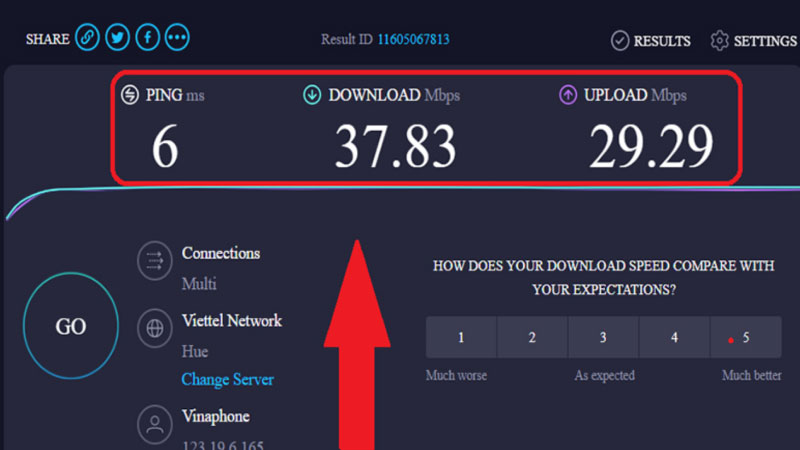
- Tốc độ Tải xuống (Download Speed):
- – Đây là tốc độ dữ liệu được truyền từ internet về thiết bị của bạn (máy tính, điện thoại).
- – Đơn vị thường là Megabits mỗi giây (Mbps) hoặc Kilobits mỗi giây (Kbps).
- – Tốc độ download càng cao thì việc tải file, xem phim online, lướt web càng nhanh.
- Tốc độ Tải lên (Upload Speed):
- – Đây là tốc độ dữ liệu được truyền từ thiết bị của bạn lên internet.
- – Cũng được đo bằng Mbps hoặc Kbps tương tự như tốc độ tải xuống.
- – Tốc độ upload quan trọng cho việc gửi email có file đính kèm lớn, tải video lên YouTube, livestream. Hay thực hiện các cuộc gọi video chất lượng cao và ổn định hơn trong công việc.
- Ping (Độ trễ – Latency):
- – Ping là thời gian phản hồi giữa thiết bị của bạn và máy chủ kiểm tra tốc độ.
- – Được đo bằng mili giây (ms). Ping càng thấp thì kết nối càng nhanh nhạy, ít bị trễ.
- – Ping cao gây ra hiện tượng giật lag khi chơi game online hoặc gọi video call.
- Jitter (Độ biến thiên độ trễ):
- – Jitter là sự thay đổi, không ổn định của ping theo thời gian.
- – Jitter cao cũng có thể gây ra trải nghiệm không tốt khi gọi thoại, video trực tuyến.
Các Cách Kiem Tra Toc Do Mang WiFi Tại Nhà Đơn Giản Nhất
Có nhiều công cụ và phương pháp giúp bạn dễ dàng kiem tra toc do mang tại nhà. Dưới đây là những cách phổ biến, chính xác và dễ thực hiện nhất bạn có thể áp dụng ngay.
1. Sử Dụng Các Trang Web Trực Tuyến: Speedtest.net và Fast.com
Đây là cách đơn giản và được nhiều người sử dụng nhất để kiem tra toc do mang WiFi nhanh chóng. Bạn không cần cài đặt thêm bất kỳ phần mềm nào khác vào máy tính của mình đâu nhé. Chỉ cần mở trình duyệt web và truy cập vào các trang web chuyên dụng để thực hiện kiểm tra.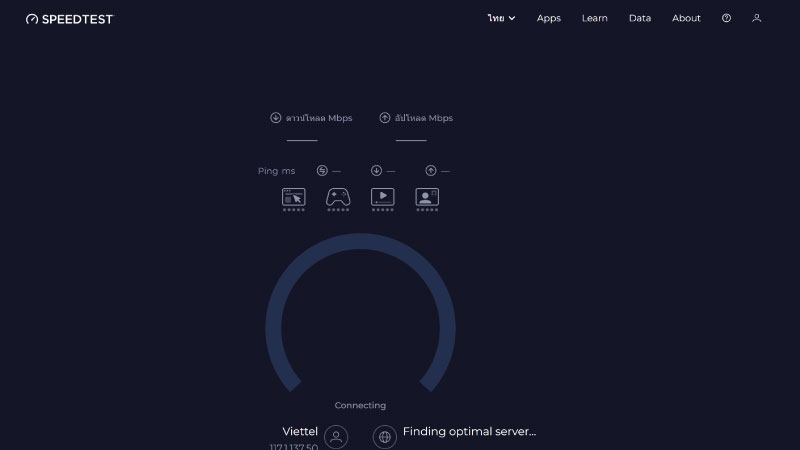
Các bước thực hiện:
-
- Kết nối máy tính hoặc điện thoại của bạn vào mạng Wi-Fi cần kiểm tra tốc độ.
- Mở một trình duyệt web bất kỳ (Chrome, Firefox, Edge, Safari…).
- Truy cập vào một trong các trang web kiểm tra tốc độ phổ biến và uy tín sau:
- – **Speedtest.net by Ookla:** Đây là trang web nổi tiếng và được tin dùng nhất trên toàn cầu.
- – **Fast.com (của Netflix):** Giao diện cực kỳ đơn giản, chỉ hiển thị tốc độ download ban đầu. (Nhấn “Show more info” để xem upload, ping).
- – **Speed.io:** Cung cấp thông tin chi tiết và giao diện trực quan cho người dùng.
- Trên trang web kiểm tra, tìm và nhấn nút “GO”, “Start” hoặc biểu tượng tương tự để bắt đầu.
- Chờ đợi vài giây đến một phút để quá trình kiểm tra hoàn tất các thông số mạng.
- Kết quả bao gồm tốc độ Download, Upload và Ping (Latency) sẽ được hiển thị rõ ràng.
Hãy thực hiện kiểm tra vài lần vào các thời điểm khác nhau trong ngày để có kết quả trung bình. Điều này giúp bạn đánh giá chính xác hơn về chất lượng đường truyền mạng Wi-Fi nhà mình đang dùng.
2. Dùng Ứng Dụng Chuyên Dụng Trên Điện Thoại (iOS/Android) kiem tra toc do mang
Ngoài các trang web, bạn cũng có thể kiem tra toc do mang WiFi bằng các ứng dụng chuyên dụng. Chúng được cài đặt trực tiếp trên điện thoại thông minh Android hoặc iOS của bạn thật tiện lợi. Các ứng dụng này thường có giao diện thân thiện, dễ sử dụng và cung cấp kết quả chi tiết. Chúng cũng lưu lại lịch sử các lần kiểm tra để bạn dễ dàng so sánh, theo dõi hiệu suất.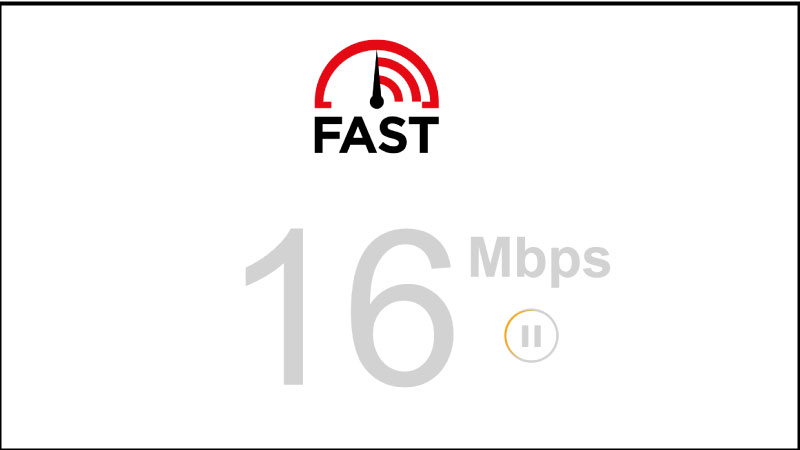
Một số ứng dụng phổ biến:
-
- – **Speedtest by Ookla:** Có ứng dụng riêng cho cả Android và iOS, giao diện tương tự web.
- – **FAST Speed Test (của Netflix):** Cũng có ứng dụng di động đơn giản, dễ sử dụng.
- – **nPerf: Speed Test & QoS 3G, 4G, 5G, WiFi:** Kiểm tra tốc độ, chất lượng duyệt web, streaming video.
- – **Meteor: Speed Test for 3G, 4G, 5G, WiFi:** Cung cấp thêm đánh giá hiệu suất cho các ứng dụng phổ biến.
Cách thực hiện:
-
- Tải và cài đặt một trong các ứng dụng trên từ Google Play Store hoặc App Store.
- Mở ứng dụng và cấp các quyền truy cập cần thiết (thường là vị trí để chọn máy chủ gần).
- Nhấn nút “GO” hoặc “Start Test” để bắt đầu quá trình kiểm tra tốc độ mạng.
- Xem kết quả chi tiết bao gồm Download, Upload, Ping và có thể cả Jitter nữa.
Sử dụng ứng dụng trên điện thoại giúp bạn kiểm tra tốc độ Wi-Fi ở nhiều vị trí khác nhau trong nhà.
3. Sử Dụng Ứng Dụng Desktop (Máy Tính Windows/macOS)
Ngoài việc kiem tra toc do mang qua trình duyệt web, bạn cũng có thể cài đặt các ứng dụng desktop. Chúng thường cung cấp kết quả nhất quán hơn và đôi khi có các tính năng bổ sung. Việc sử dụng ứng dụng cài đặt trực tiếp trên máy giúp loại bỏ các yếu tố ảnh hưởng từ trình duyệt. Ví dụ như các tiện ích mở rộng (extensions) hoặc cache có thể làm sai lệch kết quả đo.
Ứng dụng phổ biến:
-
- – Speedtest for Windows/macOS: Ookla cung cấp ứng dụng riêng cho cả hai hệ điều hành máy tính. Giao diện tương tự như phiên bản web và di động, rất dễ sử dụng và quen thuộc.
- – Các công cụ từ nhà mạng (nếu có): Một số nhà cung cấp dịch vụ Internet có thể cung cấp ứng dụng riêng. Để khách hàng của họ kiểm tra và chẩn đoán đường truyền một cách chính xác nhất.
Các bước thực hiện:
-
- Tải ứng dụng từ Microsoft Store (cho Windows) hoặc Mac App Store (cho macOS). Hoặc từ website chính thức của nhà cung cấp ứng dụng hoặc dịch vụ mạng internet.
- Cài đặt và khởi chạy ứng dụng sau khi đã tải về thành công trên máy tính.
- Thông thường, bạn chỉ cần nhấn nút “GO” hoặc “Start” để bắt đầu quá trình kiểm tra.
- Xem kết quả chi tiết và lịch sử các lần đo được lưu lại trong ứng dụng.
4. Kiem Tra Toc Do Mang Qua Giao Diện Quản Trị Của Router
Một số router Wi-Fi hiện đại ngày nay có tích hợp sẵn các công cụ kiểm tra tốc độ mạng. Cách kiem tra toc do mang này có một ưu điểm rất lớn so với các phương pháp khác. Nó đo lường tốc độ thực tế từ internet đến thẳng router của bạn trong nhà. Giúp loại bỏ các yếu tố gây nhiễu từ kết nối Wi-Fi giữa router và thiết bị của bạn. Điều này rất hữu ích để bạn xác định xem vấn đề mạng chậm đến từ đường truyền của nhà mạng. Hay do tín hiệu Wi-Fi nội bộ trong nhà của bạn đang gặp phải sự cố nào đó.
Cách thực hiện (chung):
-
- Truy cập vào giao diện quản trị của router bằng cách gõ địa chỉ IP của nó. (Thường là 192.168.1.1 hoặc 192.168.0.1) vào trình duyệt web của bạn.
- Đăng nhập bằng tài khoản và mật khẩu quản trị của router (thường được in trên nhãn dán).
- Tìm đến các mục có tên như “Network Tools” (Công cụ Mạng), “Diagnostics” (Chẩn đoán). Hoặc “Speed Test” (Kiểm tra Tốc độ) tùy thuộc vào giao diện của từng hãng router.
- Chạy công cụ kiểm tra tích hợp sẵn trong đó và xem kết quả được hiển thị.
Nếu tốc độ tại router vẫn cao nhưng tốc độ trên thiết bị của bạn lại thấp. Vấn đề có thể nằm ở tín hiệu Wi-Fi yếu, nhiễu sóng hoặc chính thiết bị của bạn.
5. Sử Dụng Lệnh Trong Command Prompt/Terminal kiem tra toc do mang
Nếu bạn muốn kiểm tra sâu hơn về độ ổn định và độ trễ của kết nối mạng Wi-Fi. Bạn có thể sử dụng các lệnh ping và tracert (hoặc traceroute trên macOS/Linux) trong Command Prompt/Terminal. Các lệnh này không trực tiếp đo tốc độ Download/Upload nhưng lại rất hữu ích để chẩn đoán.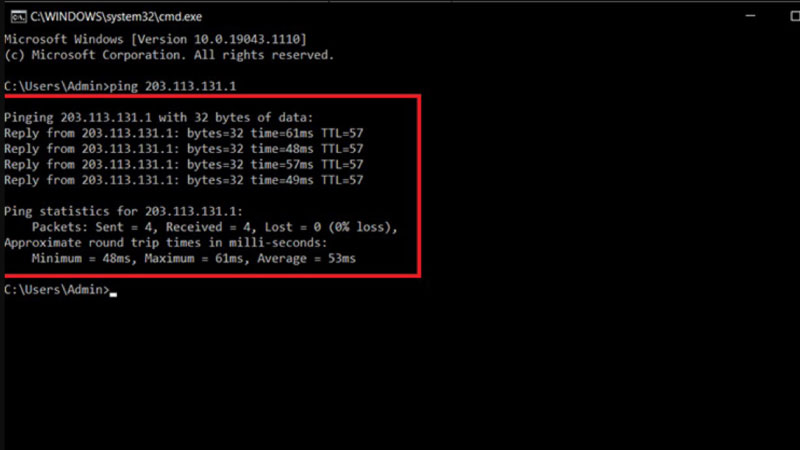
- Lệnh ping:
- – Mở Command Prompt (Windows) hoặc Terminal (macOS/Linux).
- – Gõ lệnh ping https://www.google.com/search?q=google.com -t(trên Windows) hoặc ping https://www.google.com/search?q=google.com(trên Mac/Linux).
- – Quan sát kết quả:
- **Time=XXms:** Thời gian phản hồi (độ trễ), càng thấp càng tốt (dưới 50ms là tốt).
- **Packet Loss:** Tỷ lệ mất gói tin, nếu có mất gói tin nghĩa là kết nối không ổn định.
- Lệnh tracert/traceroute:
- – Gõ lệnh tracert https://www.google.com/search?q=google.com(Windows) hoặc traceroute https://www.google.com/search?q=google.com(Mac/Linux).
- – Lệnh này sẽ hiển thị chi tiết đường đi của các gói tin từ máy bạn đến máy chủ đích.
- – Nó giúp bạn xác định xem tình trạng chậm trễ hoặc mất kết nối xảy ra ở đâu. (Do router nhà bạn, do nhà cung cấp mạng hay do máy chủ ở xa).
Đây là các công cụ nâng cao, hữu ích cho việc chẩn đoán sự cố mạng chuyên sâu hơn.
Kết Luận
Việc thường xuyên kiem tra toc do mang là một thói quen tốt giúp bạn làm chủ kết nối internet. Nó không chỉ giúp bạn đảm bảo nhận được đúng tốc độ đã cam kết từ nhà cung cấp dịch vụ. Mà còn giúp bạn sớm phát hiện và khắc phục các sự cố mạng tiềm ẩn có thể xảy ra. Với các công cụ trực tuyến, ứng dụng di động hoặc các lệnh hệ thống đơn giản được giới thiệu. Bạn hoàn toàn có thể tự mình kiểm tra tốc độ mạng một cách dễ dàng, nhanh chóng và chính xác.
Hãy thực hiện kiểm tra định kỳ, đặc biệt khi bạn cảm thấy mạng có dấu hiệu chậm đi rõ rệt. Từ đó có những biện pháp tối ưu hóa phù hợp để nâng cao chất lượng đường truyền mạng. Một kết nối Wi-Fi ổn định, tốc độ cao sẽ mang lại trải nghiệm làm việc online, học tập. Hay giải trí trực tuyến mượt mà, hiệu quả hơn rất nhiều trong cuộc sống hàng ngày của bạn. Chúc bạn luôn có được kết nối internet tốt nhất để phục vụ cho mọi nhu cầu của mình!